Google Form merupakan sebuah layanan yang memudahkan penggunanya dalam membuat survey, formulir berbasis online berisi pertanyaan, atau kuesioner, yang dapat dicustom oleh pembuatnya.
Layanan Google Form sangat efektif dan praktis untuk memperoleh informasi tertentu, meskipun tampilan Google Form sangat sederhana.Maka dari itu javabitpro memberikan trik agar tampilan Google Form yang awalnya sederhana menjadi terlihat elegan dan terlihat profesional.
Agar menjadi terlihat elegan dan profesional tampilan Google Form harus diberi sentuhan CSS atau bisa disebut dengan Template.
Cara Memberi Template Google Form :
1. Login Google Drive
2. Buat Google Form
3. Isi Section Google From sesuai kebutuhan kalian (required tidak usah di centang)
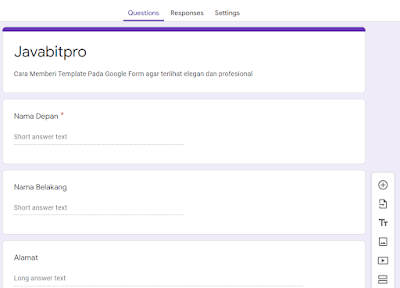
4. Klik menu Responses dan buat Responses Spreadsheet
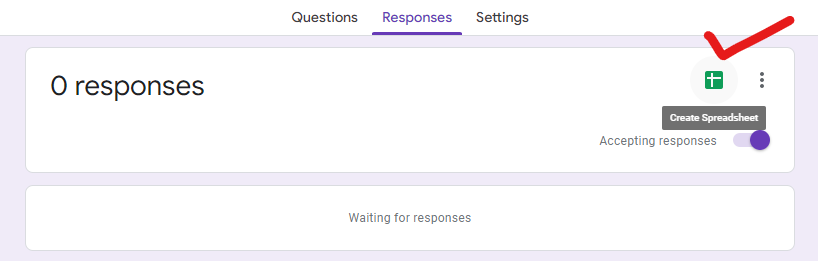
5. Klik Create
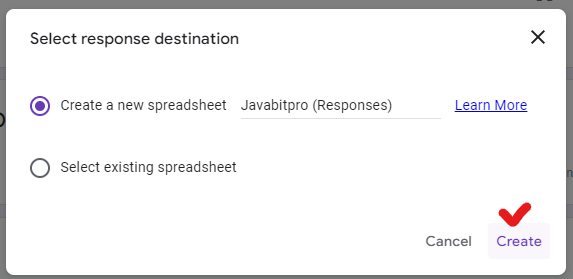
6. Setelah Spreadsheet terbuka - pilih Extensions - pilih Apps Script
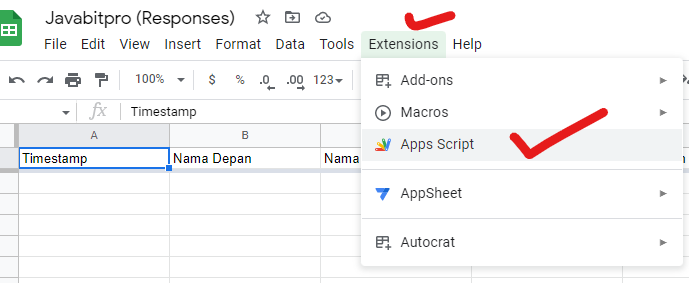
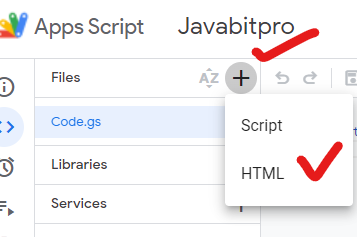
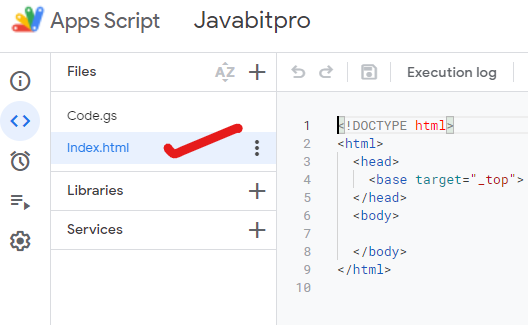
8. Copy script dibawah ini dan pastekan pada file Code.gs
Masukkan Password Untuk Melihat Script (Password ada di dalam video)
function doGet(e) {
var htmlOutput = HtmlService.createTemplateFromFile('Index');
return htmlOutput.evaluate();
}
function doGet(e) {
var htmlOutput = HtmlService.createTemplateFromFile('Index');
return htmlOutput.evaluate();
}
9. Pada Index,html silahkan pilih template DISINI atau gunakan template sendiri
10. Setelah script Template sudah ada, copy script tersebut pada Index.html
(bisa lihat tutorial video)
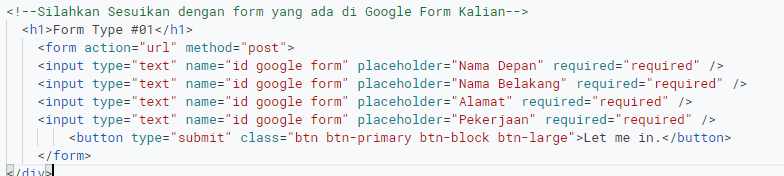
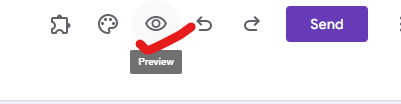
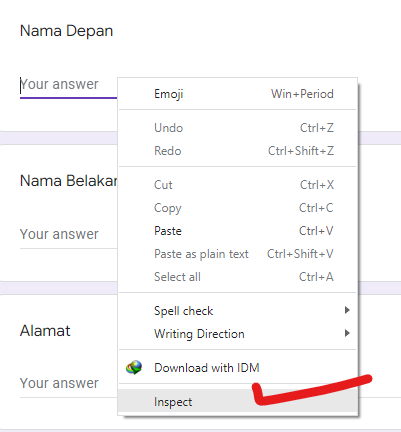
Setelah muncul jendelan script, tekan CTRL-F lalu ketik pada pencarian "method" (perhatikan gambar)
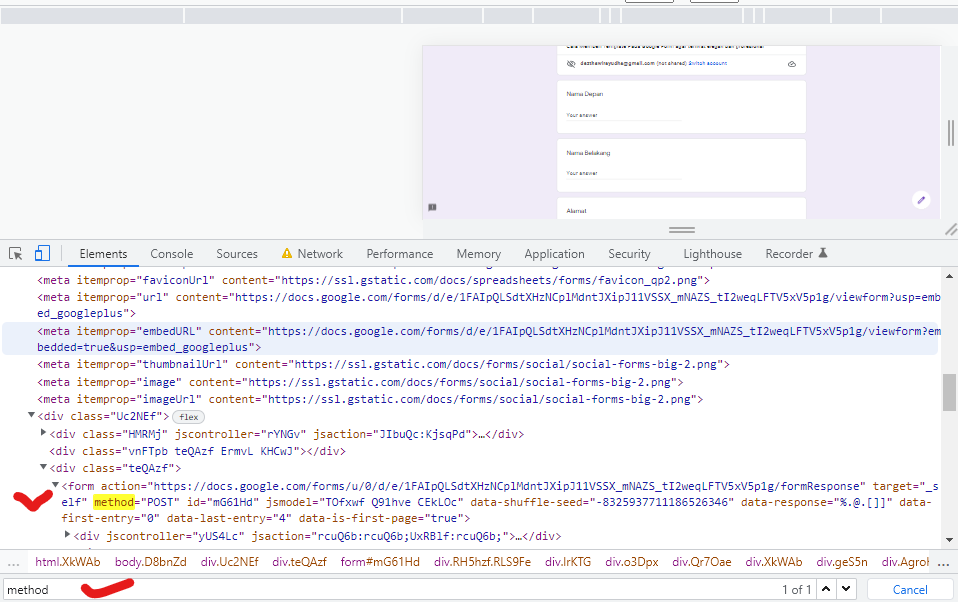

Copy ke
Jadinya seperti ini

Kembali ke Google Form, pada jendela script Google Form klik tanda panah bawah kecil sehingga "name" akan tampil. (perhatikan gambar)
PENTING ! :
name="entry.xxxxxxx" sudah urut pertanyaan yang telah dibuat pada Google Form.
apabila ada 4 pertanyaan, maka yang tampil ada 4 name.
apabila ada 10 pertanyaan, maka yang tampil ada 10 name.
| Project | #JP04 Cara Memberi Template Google Form |
|---|---|
| Harga(IDR) | |
| Download |






